Днес екипът зад браузъра Vivaldi пусна нова снимка. Vivaldi 2.4 build 1488.4 представлява предстоящата версия 2.4 на приложението. Тази компилация позволява деактивиране на иконата на потребителския профил в адресната лента.
![]()
Vivaldi стартира с обещанието да ви даде изключително персонализиран, пълнофункционален, иновативен браузър. Изглежда разработчиците са спазили обещанието си - няма друг браузър на пазара, който да предлага същото количество опции и функции. Докато Vivaldi е изграден върху двигателя на Chrome, потребителите на енергия са целевата потребителска база, като класическия браузър Opera 12. Vivaldi е създаден от бившия съосновател на Opera и е разработен, като се има предвид използваемостта и мощта на Opera.
Реклама
Потребителски профили
Потребителските профили позволяват на множество „потребители“ да споделят една инсталация на Vivaldi, без да се изисква да влизате в различна операционна система, потребителски акаунт или да поддържате множество самостоятелни инсталации. Всеки профил може да включва един или няколко раздела, ще има собствен набор от бисквитки, разширения, опции за конфигурация, локално хранилище и други параметри, свързани с сесията, изолирани от други профили!
как да инсталирам модове на minecraft windows 10 edition
![]()
![]()
Например, след като влезете в някакъв уеб сайт в един от профилите, всички раздели, отворени в същия профил, ще могат да разпознаят вашата сесия и ще ви покажат като влезли в този сайт. Ако сте влезли във Facebook в профил, всички раздели от същия профил ще ви покажат, че сте влезли във Facebook, докато всички останали профили няма да ви покажат, че сте влезли там. Наличието на различни профили е много полезно за разделяне на задачите: Един профил може да се използва за безопасно онлайн банкиране, друг за частна комуникация и т.н.
Всички масови браузъри харесват Chrome , и Firefox , позволяват наличието на множество потребителски профили.
За да превключвате между профили, можете да използвате икона на потребителски профил вдясно от адресната лента. Кликнете върху това, за да получите достъп до различни профили, които сте конфигурирали по-рано, или отворете диспечера на профили, за да настроите нови.
Във всеки профил можете да настроите синхронизиране на данните на този профил. Последният профил, към който сте преминали, ще бъде този, използван при следващото стартиране. Ако профилът на гост е последният затворен прозорец, тогава при рестартиране Vivaldi ще покаже мениджъра на профила. Този трик може да се използва за 'чисто' стартиране без запазени бисквитки, история и т.н. при всяко рестартиране на браузъра.
Забележка: Има превключвател на командния ред, “–- -profile-directory”, който може да се използва за задаване на потребителски профил, с който да започнете.
Започвайки с Vivaldi 2.4.1488.4, можете да деактивирате иконата на потребителския профил в адресната лента. Това може да бъде полезно, ако използвате само един профил в браузъра.
google chrome звук не работи windows 10
Деактивирайте иконата на потребителския профил в адресната лента на Vivaldi
- Кликнете върху иконата на менюто „V“.
- Отидете наИнструменти>Настройки. Съвет: Натиснете Alt + P на клавиатурата, за да отворите директно диалоговия прозорец Настройки.
- Вляво кликнете върху адресната лента.
- Вдясно деактивирайте опциятаБутон за показване на профила.
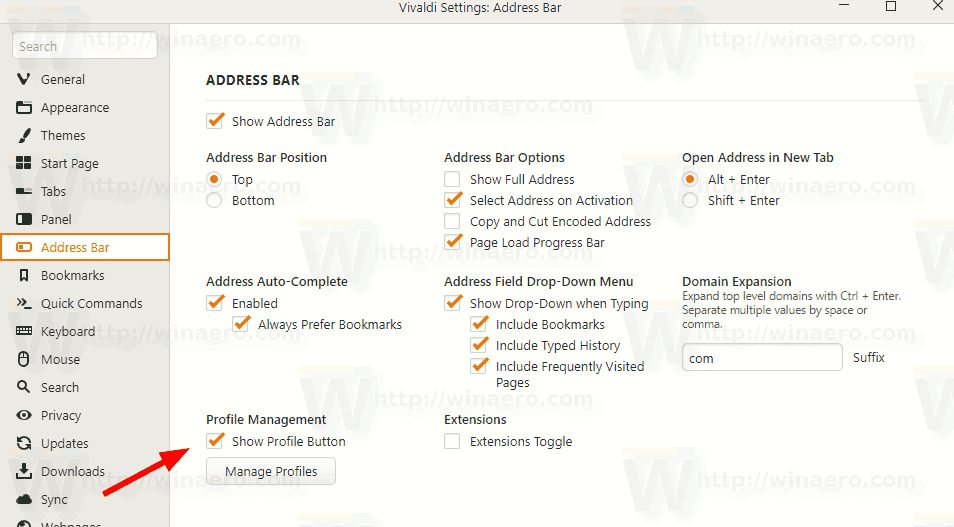
Ти си готов.
За да получите Vivaldi 2.4.1488.4, използвайте следните връзки.
Изтеглете Vivaldi 2.4 build 1488.4
- Windows: 64-битова за Win7 + | 32-битова за Win7 +
- macOS: 10.10+
- Linux: DEB 64-битова (Препоръчително) | 32-битова DEB
- Linux: RPM 64-битова (Препоръчително) | RPM 32-битова
- Linux: DEB ARM32-битов (Не се поддържа) | DEB ARM64-битова (Не се поддържа)
- Linux: не-DEB / RPM








